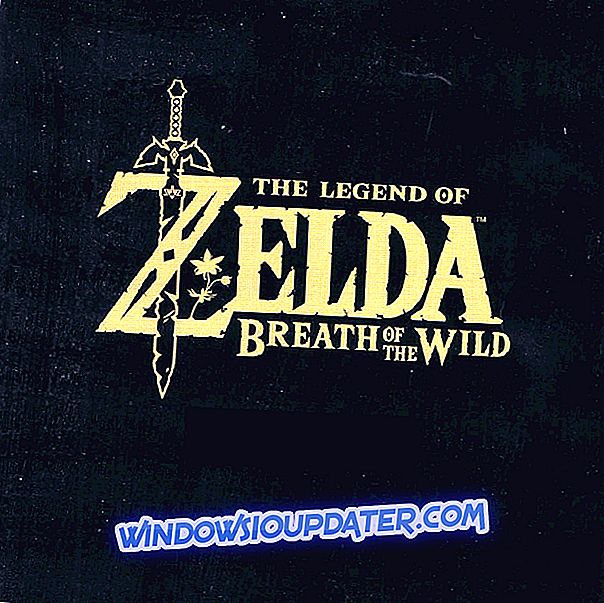Al igual que el sistema operativo Windows 8 o Windows 8.1 anterior, tenemos la misma función de cinta disponible para nuestro nuevo sistema operativo Windows 10. Si bien a algunos de nuestros usuarios de Windows no les gusta tener estos conjuntos de opciones en particular en el Explorador de Windows, he decidido explicar en un par de líneas a continuación lo que puede hacer para deshabilitar la cinta en el sistema operativo Windows 10.

Seguir el tutorial a continuación le mostrará exactamente qué aplicación necesita descargar e instalar para deshabilitar la cinta en Windows 10. Además, hay algunos métodos que puede probar desde su sistema operativo Windows 10 para deshabilitar esta función, pero descargar la aplicación a continuación te ahorrará mucho más tiempo.
¿Cómo deshabilitar la función de cinta en Windows 10?
- En primer lugar, deberá hacer clic con el botón izquierdo o tocar el enlace de descarga publicado a continuación para iniciar la descarga de la aplicación. La aplicación para la eliminación de la cinta.
- Espere a que se complete la descarga y luego vaya al directorio donde se descargó el archivo zip.
- Haga doble clic (clic izquierdo) o toque en el archivo (archivo zip) para abrirlo.
- Extráigalo al escritorio de su sistema operativo Windows 10 preferiblemente en una nueva carpeta.
- Una vez completada la extracción, abra la carpeta que creó en su escritorio.
- Haga doble clic o toque para abrir la carpeta con la versión X64, que es la compatible con su sistema operativo Windows 10.
- Haga doble clic o toque el archivo ejecutable llamado "Ribbon Disabler2.exe".
- Ahora tendrá ante usted una ventana de "Deshabilitador de cinta v2".
- Haga clic izquierdo o toque en la función "Deshabilitar el Explorador de la cinta".
- Recibirá un mensaje emergente del control de cuenta de usuario en el que deberá hacer clic con el botón izquierdo o tocar el botón "Sí" para continuar con el proceso.
- Ahora recibirá un mensaje que dice "Tiene que cerrar sesión para ver los cambios". ¿Cerrar sesión ahora? ".
- Haga clic izquierdo o toque el botón "Sí" en la ventana presentada arriba.
- Ahora inicie sesión en su cuenta de Windows 10 de nuevo.
- Verifique su Explorador de Windows para ver si la función de cinta ha sido deshabilitada.
Nota: Si la cinta no estaba deshabilitada, reinicie su sistema operativo Windows 10 y vuelva a intentar ver si funcionó.
Nota2: Si desea habilitar la cinta en Windows 10, tendrá que abrir el archivo "Ribbon Disabler v2.exe" solo esta vez, debe elegir la función "Habilitar el Explorador de la cinta" y cerrar la sesión nuevamente para aplicar los cambios.
Para aquellos de ustedes que deshabilitaron la cinta de opciones para reiniciarla, es posible que tenga algunos problemas con ella. Uno de los problemas más comunes es la cinta que no muestra los nombres de los títulos. Otro problema molesto es la cinta parpadeando todo el tiempo. Estos problemas aún no han recibido oficialmente una solución. En los foros dedicados, no hay correcciones presentes también. Volveremos tan pronto como sea posible con las posibles soluciones para ellos, así que vigile nuestro sitio.
Estás listo; ahora tiene un método para desactivar su cinta en el sistema operativo Windows 10 en solo unos minutos. Puede escribirnos a continuación en la sección de comentarios de la página para cualquier otra pregunta que pueda tener sobre este tema y le ayudaremos lo antes posible.